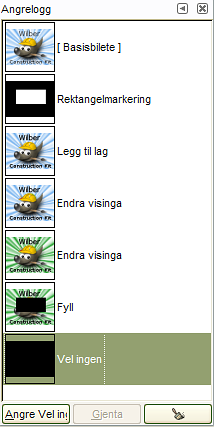Dette dialogvindauget viser ei liste over kva du har halde på med i det siste, i det minste på det gjeldande biletet. Dei forandringane du har gjort vert forsøkt viste med ein miniatyr. Du kan tilbakeføra biletet til eit kvart av punkta på lista berre ved å klikka på den ønskte visinga i dialogvindauget. Vil du vita meir om dette, kan du klikka deg inn på sida om å angra.
Dette er eit dokkpanel som kan limast inn i andre dokkpanel. Sjå nærare om dette i Del 2.3, «Dialogvindauge og dokkpanel».
Du har tilgang til det:
-
frå hovudmenyen via → → .
-
frå fanemenyen i eit anna dokkpanel ved å klikka på fanemenyknappen
og velja → .
Det mest nærliggande er å velja eit punkt i angreloggen ved å klikka på det. Du kan trygt klikka deg framover eller bakover i lista utan å vera redd for å mista informasjon om biletet eller å bruka opp ressursane. Som oftast går forandringane svært raskt.
![[Tips]](images/tip.png)
|
Tips |
|---|---|
|
Tastekombinasjonen Ctrl + F opnar ei søkjefil. Sjå Vis som liste |
Det er tre knappar nedst har desse funksjonane:
-
Angra
-
Denne knappen gjer det same som når du vel → frå biletmenyen, eller trykkjer snartastane Ctrl+Z. Han opnar det førre biletet i angreloggen, altså det som ligg eitt hakk opp i dialogvindauget.
-
Gjenta
-
Denne knappen gjer det same som når du vel → frå biletmenyen, eller trykker tastekombinasjonen Ctrl + Y. Han opnar det neste biletet i angreloggen, altså det som ligg eitt hakk ned i dialogvindauget.
-
Tøm angreloggen
-
Denne knappen fjernar alt innhaldet i angreloggen, bortsett frå det gjeldande biletet. Dette er såpass drastisk at du får spørsmål om du verkeleg vil dette. Den einaste grunnen til å bruka denne knappen er dersom du er i ferd med å gå tom for ledig minne.
![[Notat]](images/note.png)
Notat I ei fane er dette dialogvindauget representert av
![[Notat]](images/note.png)
Notat Du kan bestemma kor stort angrenivået skal vera i Systemresursar.